Bedienungsanleitung APPLE MAINSTAGE
DieBedienungsAnleitung bietet einen gemeinschaftlich betriebenen Tausch-, Speicher- und Suchdienst für Handbücher für den Gebrauch von Hardware und Software: Benutzerhandbücher, Bedienungsanleitungen, Schnellstartanweisungen, Technische Datenblätter… VERGESSEN SIE NICHT DIE BEDIENUNGSANLEITUNG VOR DEM KAUF ZU LESEN!!!
Falls dieses Dokument mit den von Ihnen gesuchten Bedienungsanleitungen, Handbüchern, Ausstattungen und Form übereinstimmt, laden Sie es jetzt herunter. Lastmanuals ermöglicht Ihnen einen schnellen und einfachen Zugang zum APPLE MAINSTAGE Benutzerhandbuch Wir hoffen die APPLE MAINSTAGE Bedienungsanleitung ist hilfreich für Sie.
DieBedienungsAnleitung-Hilfe zum Download von APPLE MAINSTAGE.
Sie können sich auch noch diese Handbücher, die sich auf Ihr Produkt beziehen, herunterladen:
Handbuch Zusammenfassung: Gebrauchsanweisung APPLE MAINSTAGE
Detaillierte Anleitungen zur Benutzung finden Sie in der Bedienungsanleitung.
[. . . ] MainStage Benutzerhandbuch
K Apple Inc.
© 2007 Apple Inc. Dieses Handbuch ist urheberrechtlich geschützt. Das Kopieren im Ganzen oder in Teilen ohne vorherige schriftliche Genehmigung von Apple ist nicht gestattet. Alle weiteren Rechte an der Software sind in den mitgelieferten Lizenzbestimmungen enthalten. [. . . ] Sie können die Channel-Strips in MainStage genau wie in Logic Pro 8 verwenden. Entsprechend stellen Sie die Lautstärke mit dem Lautstärkefader ein, steuern die Panorama-Position mit dem Pan-Drehregler und schalten den Channel-Strip über die Mute- und Solo-Tasten stumm oder solo. Wie in Logic Pro 8 können Sie Effekte über die Insert-Slots einsetzen, das Signal über die Send-Slots auf einen Bus speisen und im Output-Slot zwischen verschiedenen Ausgangskonfigurationen wählen. Bei Audio-Channel-Strips können Sie das Format mit der Format-Taste zwischen mono und stereo umschalten. Bei Software-Instrument-Channel-Strips können Sie das Instrument über den Input-Slot wechseln.
58
Kapitel 6 Arbeiten im Bearbeitungsmodus
Da MainStage in erster Linie für Live-Performance konzipiert ist und weniger für das Aufnehmen und Arrangieren, gibt es Unterschiede zwischen den Channel-Strips in MainStage und Logic Pro 8: Â MainStage-Channel-Strips integrieren einen Expression-Drehregler, sodass die aktuelle MIDI-Expression, die der Channel-Strip empfängt, sofort sichtbar ist. Â MainStage-Channel-Strips bieten keine Tasten für die Aufnahmebereitschaft oder das Bouncen. Â MainStage-Audio-Channel-Strips bieten keine Taste für das Input-Monitoring (i). Sie können den Channel-Strip mit der Mute-Taste stummschalten. Â In MainStage können Sie mit der Format-Taste zwischen dem Mono- und Stereo-Format umschalten. MainStage unterstützt weder das Surround-Eingangsformat noch die Surround-Bearbeitung. Â MainStage-Channel-Strips bieten kein Gruppen-Einblendmenü. Â In MainStage ist der aktive Channel-Strip durch ein blaues Rechteck gekennzeichnet. Â In MainStage ändert sich der Name des Channel-Strips, wenn Sie ein neues ChannelStrip-Setting auswählen (außer er wurde umbenannt). Â In MainStage spiegelt die Channel-Strip-Nummer (am unteren Rand des ChannelStrips) seine Position im Patch wider, jedoch nicht im Concert. Zudem stehen einige Plug-Ins aus Logic Pro 8 wie die Surround-Plug-Ins und solche Plug-Ins, die nicht für den Echtzeitbetrieb optimiert sind (da sie eine hohe Latenz verursachen), in MainStage nicht zur Verfügung. Weitere Informationen zum Arbeiten mit Channel-Strips finden Sie im Kapitel 10 , , Arbeiten mit Instrumenten und Effekten" und 25 , , Mixing" im Logic Pro 8 Benutzerhandbuch. Ausführliche Informationen zu den Instrumenten und Effekten in Logic Studio finden Sie im Handbuch , , Logic Studio Instrumente und Effekte". Das Hinzufügen von Channel-Strips ist beschrieben unter , , Hinzufügen eines ChannelStrips zu einem Patch" auf Seite 30.
Auswählen von Channel-Strips
Wenn Sie zu einem Patch einen Channel-Strip (oder einen Channel-Strip auf der Setoder der Concert-Ebene) hinzufügen, ist dieser Channel-Strip automatisch im ChannelStrip-Bereich ausgewählt und die verfügbaren Settings werden in der Channel-StripSettings-Übersicht angezeigt. Sie können einen Channel-Strip direkt auswählen, indem Sie in den Channel-Strip-Bereich klicken und benachbarte Channel-Strips über folgende Tastaturkurzbefehle auswählen:
Tastaturkurzbefehl Linkspfeil Rechtspfeil Auswahl Der Channel-Strip links daneben Der Channel-Strip rechts daneben
Kapitel 6 Arbeiten im Bearbeitungsmodus
59
Auswählen der Channel-Strip-Settings
Sie können die Instrument-, Effekt- und andere Parameter für einen Channel-Strip schnell wechseln, indem Sie ein neues Channel-Strip-Setting auswählen. Zur Auswahl eines neuen Channel-Strip-Settings bieten sich zwei Möglichkeiten an: über die Channel-Strip-Settings-Übersicht oder über die Settings-Taste im oberen Bereich des Channel-Strips. Gehen Sie wie folgt vor, um ein Channel-Strip-Setting über die Channel-StripSettings-Übersicht auszuwählen: 1 Wählen Sie im Channel-Strip-Bereich den Channel-Strip, den Sie ändern möchten. Der ausgewählte Channel-Strip wird blau unterlegt und die aktuellen Settings für diesen Channel-Strip werden in der Channel-Strip-Settings-Übersicht eingeblendet. [. . . ] Die Hardware-Zuweisungen für Ihr Live-Setup werden mit dem Layout importiert und Ihre Zuweisungen bleiben erhalten.
106
Kapitel 8 Live-Performance mit MainStage
A
In den folgenden Tabellen sind die Tastaturkurzbefehle für MainStage nach Funktionsgruppen aufgelistet.
Concerts und Layouts
Tastaturkurzbefehl Befehl-N Befehl-O Befehl-W Befehl-S Befehl-Umschalt-S Befehl-ctrl-O Befehl-Umschalt-S Funktion Neues Concert Concert öffnen Concert schließen Concert sichern Concert sichern unter Layout importieren Layout exportieren
Patches und Sets (Bearbeitungsmodus)
Tastaturkurzbefehl Befehl-I Befehl-E BefehlLinkspfeil BefehlRechtspfeil BefehlAufwärtspfeil BefehlAbwärtspfeil Befehl-Umschalt-Wahl-S Funktion Patches oder Sets importieren Patch exportieren, Set exportieren oder Als Set exportieren Vorheriges Patch auswählen Nächstes Patch auswählen Vorheriges Set auswählen Nächstes Set auswählen Neues Set aus ausgewählten Patches erzeugen
Anhang
107
Tastaturkurzbefehle
A
Bearbeiten
Tastaturkurzbefehl Befehl-Z Befehl-Umschalt-Z Befehl-X Befehl-C Befehl-V Befehl-D Befehl-A Funktion Letzten Befehl widerrufen Letzten widerrufenen Befehl wiederholen Ausschneiden Kopieren Einsetzen Duplizieren Alles auswählen
Aktionen
Tastaturkurzbefehl ctrl-P ctrl-T ctrl-M Funktion Panic Tap-Tempo Master-Mute
Parameter-Zuweisung (Bearbeitungsmodus)
Tastaturkurzbefehl Befehl-L Befehl-F Befehl-G Funktion Ausgewählten Parameter zuweisen (Zuweisung aktivieren) In der Parameter-Zuweisungs-Übersicht suchen Erneut suchen
Channel-Strips (Bearbeitungsmodus)
Tastaturkurzbefehl Befehl-Wahl-A Befehl-Wahl-I Funktion Audio-Channel-Strip hinzufügen Software-Instrument-Channel-Strip hinzufügen
108
Anhang A Tastaturkurzbefehle
Screen-Controller (Layout-Modus)
Tastaturkurzbefehl Befehl-L Befehl-Wahl-G Befehl-Umschalt-Wahl-G Befehl-Umschalt-L Befehl-Umschalt-Wahl-L Funktion Controller-Zuweisung lernen (Lernen-Funktion aktivieren) Gruppieren Gruppierung aufheben Verriegeln Entriegeln
Fenster und Ansicht
Tastaturkurzbefehl Befehl-1 Befehl-2 Befehl-3 Befehl-4 Befehl-5 Befehl-6 Befehl-M Befehl-, (Komma) Funktion Layout-Modus Bearbeitungsmodus Perform-Modus Vollbildmodus Informationen ein-/ausblenden Channel-Strip-Bereich ein-/ausblenden Im Dock ablegen MainStage-Einstellungen öffnen
Hilfe und Support
Tastaturkurzbefehl Befehl-?(Fragezeichen) Funktion MainStage-Benutzerhandbuch
Anhang A Tastaturkurzbefehle
109
B
Allgemeine Einstellungen
Mit diesen Einstellungen können Sie die Stimmung der Software-Instrumente festlegen, wählen, was beim Öffnen von MainStage geschieht, verschiedene Einstellungen zur Grafik-Leistung vornehmen sowie festlegen, ob Screen-Controller hervorgehoben werden, sobald deren Werte geändert werden. Â Schieberegler , , Stimmung": Regelt die Stimmung für alle Software-Instrumente in MainStage. Die Grundstimmung liegt bei ungefähr A440 Hz im ±100-Cent-Bereich. [. . . ]
HAFTUNGSAUSSCHLUSS FÜR DEN DOWNLOAD VON GEBRAUCHSANLEITUNG APPLE MAINSTAGE DieBedienungsAnleitung bietet einen gemeinschaftlich betriebenen Tausch-, Speicher- und Suchdienst für Handbücher für den Gebrauch von Hardware und Software: Benutzerhandbücher, Bedienungsanleitungen, Schnellstartanweisungen, Technische Datenblätter…

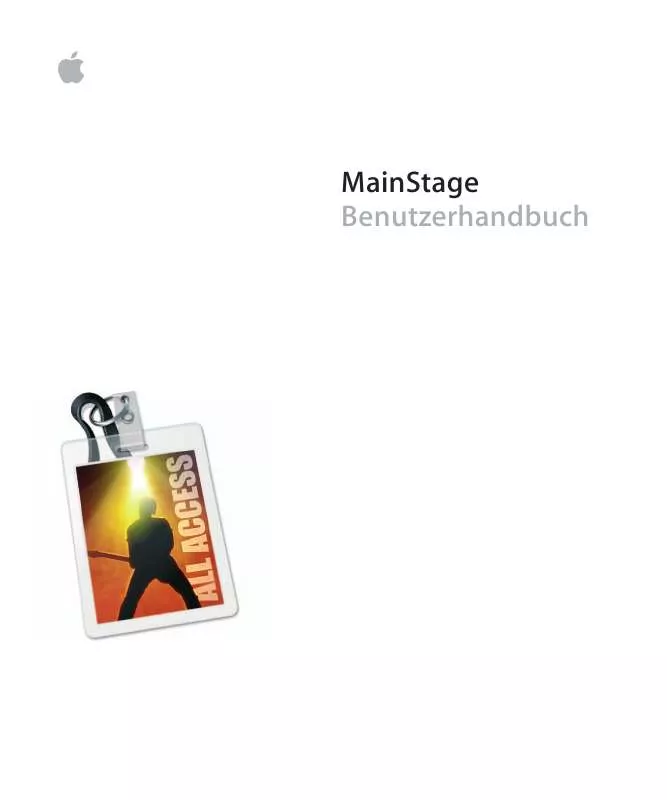
 APPLE MAINSTAGE (1604 ko)
APPLE MAINSTAGE (1604 ko)
 APPLE MAINSTAGE INFORMATIONS (55 ko)
APPLE MAINSTAGE INFORMATIONS (55 ko)
